Chrome OS est très certainement le système d’exploitation PC à recevoir le plus de mise à jour et de nouvelles fonctionnalités. Si par défaut Google déploie des correctifs de bugs ou de nouvelles options, certaines fonctionnalités expérimentales et modifications de Chrome OS ne sont pas tous activées nativement. Évidemment il existe de nombreuses raisons à cela : les développeurs ont manqué de temps pour publier la fonction, l’expérience peut être jugée trop instable pour être laissée par défaut sur le canal stable où se trouvent la majorité de la base d’utilisateurs, ou ils doivent collecter plus de commentaires des utilisateurs avant de les implémenter. Certaines de ces fonctionnalités expérimentales sont cachées derrière une page où elles peuvent être activées ou désactivées manuellement. Ces fonctionnalités sont appelées des “Drapeaux chromés” ou “Chrome Flags”. Vous aurez accès aux commutateurs pour tester ces fonctionnalités expérimentales en tapant chrome://flags dans la barre d’URL de Chrome et en appuyant sur Entrée. Voici mes indicateurs Chrome recommandés pour Chrome OS 83 Stable.
Cet article a été repris de l’excellent post sur Reddit de kentexcitebot que je vous invite activement à suivre si vous voulez des informations claires et toujours très bien détailler sur ChromeOS .
Les pré-requis avant test !
ATTENTION
Ceci est un AVERSTISSEMENT, et je vous invite fortement à lire ces quelques lignes avant de tester une fonctionnalité expérimentale. Si j’ai personnellement testé tous les Flags de Chrome qui sont cités en dessous et qu’ils fonctionnent parfaitement sur mon Acer SPIN 13, il se peut que cela ne soit pas le cas pour vous. Si vous tester ce qui sera écrit en dessous, il faut vous tenir prêt à réinitialiser votre Chromebook. Faites donc des sauvegardes de vos conteneurs Crostini, de vos fichiers importants et des données d’application. Assurez-vous que tous les profils utilisateurs sont prêts pour la récupération.
De plus, je peux pas être tenu pour responsable si après l’utilisation de l’unes des fonctions vous perdez des informations, fichiers, etc….
Mes indicateurs Chrome recommandés pour Chrome OS 83 Stable
Je vais vous détailler ici une liste de fonctionnalités expérimentales, certaines pour le contrôle de confidentialité et de sécurité supplémentaires, d’autres pour les onglets, au blocage de cookies tiers en mode navigation privée, etc.
Ce qui est assez étonnant dans cette version de Chrome OS c’est que de nombreuses fonctionnalités n’ont pas été déployées alors qu’elles sembles prêts à l’usage. Je vous propose d’activer mes indicateurs Chrome recommandés pour Chrome OS 83 Stable
- chrome://flags/#tab-groups : Cela vous permet de séparer les onglets en différents groupes. Il s’agit d’un énorme booster de productivité pour ceux qui comme moi qui préfère séparer les onglets par sujet.
- chrome://flags/#privacy-settings-redesign : l’activation du drapeau apporte les paramètres de confidentialité et de sécurité entièrement repensés dans Chrome. Il comprend de nouvelles illustrations, davantage de contrôles de confidentialité et une sécurité intégrée qui vérifie les extensions malveillantes, les mots de passe compromis et plus encore. Cela apporte également la nouvelle fonctionnalité de sécurité Enhanced Safe Browsing. Cette fonctionnalité analyse vos téléchargements et envoie les informations du site Web à la navigation sécurisée de Google pour vous protéger contre les sites Web et les fichiers malveillants. C’est comme un antivirus, mais intégré à Chrome ! Consultez les enregistrements d’écran de Google pour les nouveaux paramètres de confidentialité et de sécurité dans Chrome et le nouveau contrôle de sécurité .
- chrome://flags/#improved-cookie-controls : ce drapeau amènera un commutateur à la nouvelle page d’onglet en mode navigation privée pour bloquer les cookies tiers dans la session Incognito. Vous pouvez également autoriser les cookies tiers pour des sites spécifiques en cliquant sur l’icône «œil» dans la barre d’adresse. Voir l’enregistrement d’écran par Google.
- chrome://flags/#shelf-hide-buttons-in-tablet :ce drapeau ramène l’interface de mode tablette entièrement gestuelle qui masque les boutons Accueil, Flèche arrière et Mode Aperçu. Pour activer le mode Présentation, balayez vers le haut depuis la barre de gestes. Dans le tiroir de l’application, tirez vers le haut depuis le hotseat Shelf.
- chrome://flags/#extensions-toolbar-menu : ce drapeau apporte le nouveau menu Extension qui condense toutes vos extensions en une seule icône d’extension pour garder la barre d’outils Chrome organisée. Vous avez toujours la possibilité de placer vos extensions à côté de l’omnibox en cliquant sur l’icône «épingler».
- chrome://flags/#webui-tab-strip : ce drapeau apporte le tout nouveau design tactile à Chrome quand le Chromebook est en mode tablette. Cette conception économise également de l’espace lors de la navigation sur le Web. Vous pouvez faire glisser votre doigt depuis l’omnibox pour afficher des onglets.
- chrome://flags/#dns-over-https :Cela ajoute une couche de protection supplémentaire sur le Web tout en offrant à l’utilisateur une flexibilité sur le DNS qu’ils utilisent.
Boosters de productivité
Travaillez plus intelligemment, pas plus dur. La liste suivante de drapeaux aidera à booster votre flux de travail Chrome OS et à rendre l’expérience utilisateur beaucoup plus efficace.
- chrome://flags/#drag-to-snap-in-clamshell-mode et chrome://flags/#multi-display-overview-and-split-view : ces indicateurs aident à améliorer l’expérience du mode de présentation de l’ordinateur portable en vous permettant de faire glisser les fenêtres sur le côté pour les enclencher. De plus, avec plusieurs bureaux virtuels, vous pouvez faire glisser une fenêtre d’une grille de présentation et la déposer dans une autre grille de présentation. Petits changements, booster de productivité massif. Ces deux indicateurs doivent être activés pour éviter un plantage.
- chrome://flags/#system-tray-mic-gain : le microphone de votre Chromebook est-il trop sensible ? Avec ce drapeau, vous pouvez régler le niveau du microphone de votre Chromebook. Il apparaîtra dans les commandes de volume de la barre d’état système.
- chrome://flags/#enable-desktop-pwas-tab-strip : cela ajoute une bande d’onglets en haut de la fenêtre de raccourci PWA et Chrome. C’est incroyablement utile pour le multitâche avec une seule fenêtre (c’est-à-dire Google Docs).
- chrome://flags/#ash-limit-alt-tab-to-active-desk : cela limite les fenêtres répertoriées dans Alt + Tab à celles du bureau virtuel actif actuel. Auparavant, Alt + Tab parcourait toutes les fenêtres indépendamment du bureau virtuel, ce qui était assez ennuyeux.
- chrome://flags/#global-media-controls-picture-in-picture : cet indicateur active les contrôles Picture-in-Picture dans les Global Media Controls. Incroyablement utile pour travailler avec plusieurs documents et lire des médias.
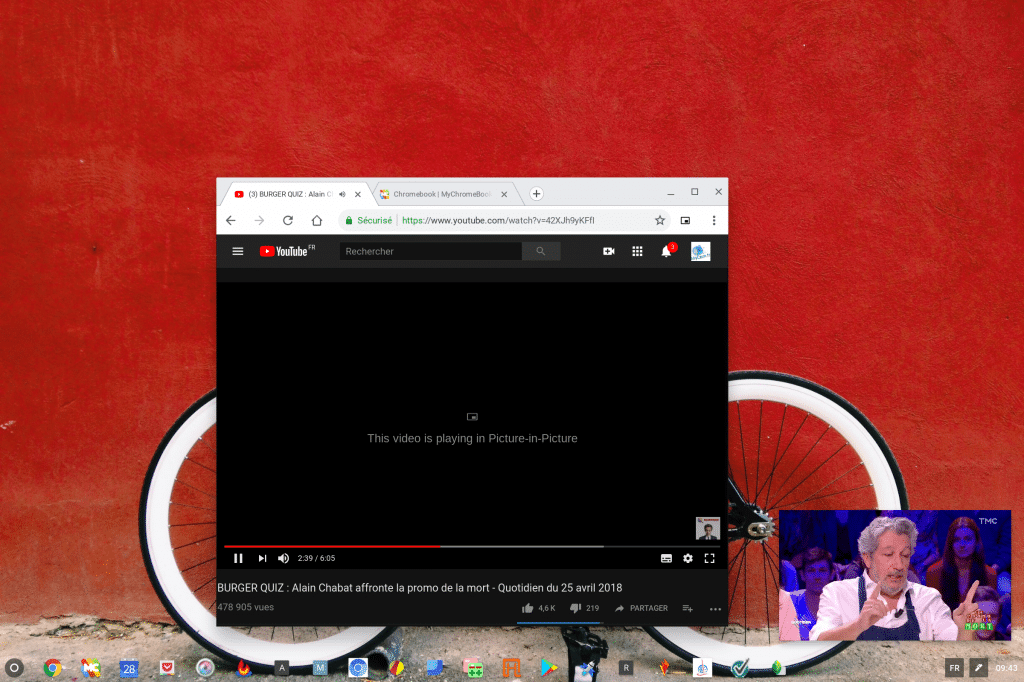
- chrome://flags/#enable-assistant-routines : ce drapeau apporte la fonctionnalité des routines de l’Assistant Google à Chrome OS. Belle fonctionnalité reprise de Google Assistant sur Android.
- chrome://flags/#tab-hover-card-images : cela montre un aperçu de l’onglet lorsque vous passez votre curseur dessus. Personnellement, j’aime ça, mais ce n’est peut-être pas pour tous les goûts.
- chrome://flags/#enable-quick-answers et chrome://flags/#enable-quick-answers-rich-ui : cela amène l’Assistant Google au menu contextuel lorsque vous cliquez avec le bouton droit sur un mot sélectionné sur une page. C’est assez limité en ce moment car il ne peut que trouver des définitions, mais il y a une tonne de potentiel avec cette fonctionnalité à l’avenir.
- chrome://flags/#pdf-two-up-view : cela permettra à une nouvelle option dans la visionneuse PDF intégrée de Chrome d’afficher deux pages côte à côte. Si vous souhaitez de meilleures performances, je vous recommande de laisser ce drapeau seul et d’utiliser plutôt cette visionneuse PDF. Assurez-vous d’activer «Autoriser l’accès aux URL de fichier» pour que cette extension fonctionne.
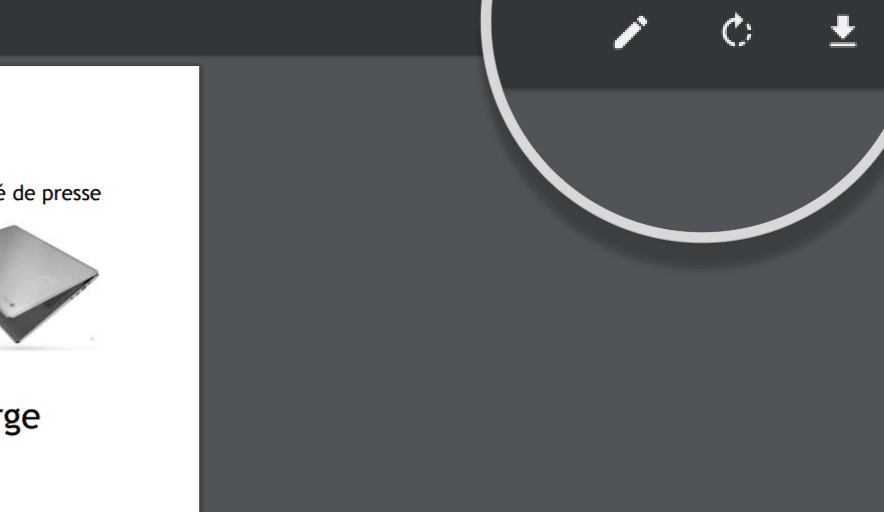
- chrome://flags/#enable-cros-virtual-keyboard-floating-resizeable : l’activation de cet indicateur de fonctionnalité vous permettra de redimensionner le clavier virtuel flottant. Ceci est utile pour certains écrans où le clavier virtuel flottant est minuscule.
- chrome://flags/#new-shortcut-mapping : cet indicateur de fonctionnalité vous permet de réaffecter le mappage de raccourcis pour le verrouillage des majuscules et la clé Meta externe à autre chose (exemple: modifier la clé de verrouillage des majuscules pour ouvrir Google Assistant).
- chrome://flags/#avatar-toolbar-button ; ceci est utile pour gérer rapidement votre compte Google, comme la gestion des mots de passe, la modification des méthodes de paiement et l’enregistrement des adresses de localisation pour le remplissage automatique. Cela place la photo de profil de votre compte Google sur la barre d’outils de Chrome.
- chrome://flags/#rar2fs : cet indicateur permet au gestionnaire de fichiers natif de Chrome OS de monter des archives RAR sans plugins. Si vous devez ouvrir plusieurs types d’archives, je vous recommande de laisser ce drapeau seul et d’utiliser cette application Chrome à la place. Notez que les applications Chrome se retirent bientôt au profit des PWA.
- chrome://flags/#allow-scroll-settings : ce drapeau de fonction vous permet d’ajuster la vitesse de défilement pour les souris et les pavés tactiles. Ceci est idéal pour certaines souris où le défilement de la molette de la souris dépasse la quantité de défilement prévue. Trouvé dans les paramètres de Chrome OS.
Optimisation des performances et de la batterie
Essayer de travailler avec une machine lente peut être très frustrant , surtout lorsque la batterie ne dure pas très longtemps. L’une des forces de Chrome OS est sa nature légère – il est beaucoup plus efficace qu’un système d’exploitation plus lourd comme Windows. Vous pouvez régler quelques indicateurs pour optimiser encore plus votre Chromebook. Notez que les indicateurs suivants de ce groupe sont susceptibles de provoquer un plantage s’ils ne fonctionnent pas correctement sur votre appareil.
- chrome://flags/#turn-off-streaming-media-caching : cet indicateur de fonctionnalité empêche la mise en cache de certains contenus multimédias sur le disque dans le but d’améliorer la durée de vie de la batterie de l’appareil pour les utilisateurs. Auparavant, le contenu multimédia était mis en cache sur le disque lors de l’acquisition et de la lecture. Garder le disque actif pendant ce processus augmente la consommation d’énergie en général et peut également empêcher certains modes de faible consommation d’être engagés dans le système d’exploitation. Étant donné que la consommation de médias est un scénario à forte utilisation, cette consommation d’énergie supplémentaire a un impact négatif sur la durée de vie de la batterie.
- chrome://flags/#smart-dim-model-v3 et chrome://flags/#smart-dim-new-ml-agent : Chrome OS utilisera des modèles d’apprentissage automatique pour prédire si l’utilisateur est susceptible de rester inactif. Chrome OS peut obscurcir l’écran tôt ou différer la luminosité en fonction des résultats ML. Cela permet d’économiser la batterie car l’écran ne sera pas laissé à une luminosité élevée pendant une période prolongée.
- chrome://flags/#scheduler-configuration : par défaut, Chrome OS n’utilise pas d’hyper-threading sur les processeurs Intel dans le but d’atténuer les attaques MDS. Les utilisateurs préoccupés par la perte de performances, tels que ceux qui exécutent des charges de travail gourmandes en ressources processeur, peuvent réactiver l’hyper-threading avec cet indicateur. Activez avec prudence!
- chrome://flags/#enable-background-blur : vous avez du mal à obtenir de bonnes performances sur votre Chromebook? L’interface utilisateur floue coûte cher avec l’utilisation du processeur, donc la désactivation de cet indicateur améliorera les performances de l’interface utilisateur. Attention: cela peut provoquer des bugs graphiques!
- chrome://flags/#enable-fling-animation , chrome://flags/#percent-based-scrollinget , chrome://flags/#impulse-scroll-animations : grâce aux développeurs Microsoft Edge, ces indicateurs améliorent les performances et l’expérience de défilement. Cela s’applique au glissement sur l’écran tactile. L’indicateur de défilement basé sur le pourcentage change le comportement des molettes de la souris et du clavier. Auparavant, un «tick» de la molette de défilement ou de la touche fléchée faisait défiler d’une valeur fixe en pixels logiques. Cela a causé un problème avec les petits défileurs car chaque tick de défilement défilerait d’une grande fraction. Pour corriger cette gêne, le drapeau traduit chaque «tick» en pourcentage.
- chrome://flags/#dynamic-tcmalloc-tuning : Cela permet à tcmalloc d’ajuster dynamiquement ses tailles de cache de threads en réponse à la pression de la mémoire. Expérimentalement, cela a amélioré le nombre d’onglets chargeables sur les Chromebooks bas de gamme de 10% tout en réduisant les temps de changement d’onglet de près de 5%.
- chrome://flags/#use-preferred-interval-for-video: une fois activé, le taux de composition s’ajustera en fonction du FPS réel de la vidéo. Ceci est utile pour améliorer les performances WebRTC tout en économisant la batterie; auparavant, le compositeur d’affichage mettait à jour plus fréquemment que le flux vidéo lui-même.
- chrome://flags/#enable-vaapi-jpeg-image-decode-acceleration et chrome://flags/#enable-vaapi-webp-image-decode-acceleration : actuellement, Chrome OS utilise libjpeg-turbo et libwebp pour décoder les images JPEG et WebP sur le processeur. Ces indicateurs permettent une accélération matérielle vers le décodage JPEG et WebP via l’API d’accélération vidéo d’Intel (VA-API), ce qui économise les cycles du processeur. Ces indicateurs fonctionnent bien pour ma session, mais ces indicateurs devraient être les premiers à se désactiver si vous rencontrez des problèmes.
- chrome://flags/#chromeos-video-decoder : ce drapeau active le nouveau pipeline de décodeur vidéo Chrome OS pour le décodage vidéo accéléré par matériel. Cette fonctionnalité est suffisamment stable pour la plupart des appareils, mais si vous rencontrez un écran vert ou noir lors de la lecture vidéo, désactivez ce drapeau.
- chrome://flags/#enable-service-worker-on-ui : en activant cet indicateur, la majeure partie du code du service worker dans le processus du navigateur passera du thread IO au thread UI. Cela fait partie d’une grande initiative visant à simplifier les threads d’E / S de Chrome, ce qui peut améliorer les performances.
[all4affiliates id= »45613″ title= »Asus C433 TA »]
Nouvelles fonctionnalités de Crostini
Crostini sur Chrome OS a progressé assez bien au cours des dernières versions, bien qu’il manque certaines fonctionnalités importantes. La liste suivante de drapeaux remplit certains de ces trous.
- chrome://flags/#exo-pointer-lock : cela permet aux applications Linux de demander un verrouillage du pointeur, c’est-à-dire l’utilisation exclusive du pointeur de la souris. C’est absolument nécessaire lorsque vous jouez à des jeux Linux sur Chrome OS.
- chrome://flags/#terminal-system-app : activez ce drapeau pour apporter la prochaine application du système Terminal à Chrome OS, qui présente un thème sombre et élégant, des onglets de terminal et divers paramètres pour peaufiner l’expérience de l’application de terminal.
- chrome://flags/#crostini-disk-resizing : si vous devez augmenter ou diminuer l’espace disque de crostini, cet indicateur vous donnera la possibilité de le faire. Vous pouvez trouver la nouvelle option dans la section Linux (Beta) des paramètres de Chrome OS.
- chrome://flags/#crostini-port-forwarding : cette fonctionnalité ouvre le port hôte vers l’avant aux ports définis par l’utilisateur dans la machine virtuelle. Il permet aux utilisateurs d’ajouter de nouveaux ports et d’activer, de désactiver et de supprimer des ports existants.
- chrome://flags/#crostini-show-mic-settings : cela ajoute une option sous Linux (bêta) pour permettre aux applications crostini (comme Audacity) d’accéder au microphone de votre Chromebook.
- chrome://flags/#enable-experimental-kernel-vm-support : ce drapeau de fonctionnalité met à niveau le noyau pour apporter Crostini aux anciens Chromebooks Skylake comme caroline. YMMV car cet indicateur de fonctionnalité peut ne pas mettre à niveau le noyau de votre périphérique skylake (y compris certains périphériques caroline). si vous avez un Chromebook plus récent que skylake, il n’est pas nécessaire d’activer ce drapeau.
- chrome://flags/#crostini-gpu-support : avant d’activer cet indicateur, vérifiez si la prise en charge du processeur graphique crostini est déjà activée par défaut sur votre appareil. Lancez le terminal Linux, installez mesa-utils via sudo apt install mesa-utils, puis exécutez glxinfo -B. Si la ligne de périphérique s’affiche virgl, la prise en charge de crostini GPU est déjà activée et vous n’avez pas besoin d’activer l’indicateur.
- chrome://flags/#crostini-usb-allow-unsupported : si vous disposez d’un périphérique USB non pris en charge dont vous avez besoin pour crostini, ce drapeau permettra à votre Chromebook de le monter. Activez à vos risques et périls!
[all4affiliates id= »38868″ title= »Chromebook Acer SPIN 13″]
Le coin «Je veux de nouvelles jolies choses»
Vous voulez expérimenter de nouvelles modifications ? Ces drapeaux ajoutent du plaisir supplémentaire aux yeux à Chrome OS, aux applications et à divers composants Chrome. Donne-moi ce thème Google Material!
- chrome://flags/#files-ng : cela remplacera le gestionnaire de fichiers existant par le gestionnaire de fichiers entièrement repensé construit en utilisant WebUI et le thème Google Material. Avertissement: l’interface utilisateur sombre partout ne plaira pas aux amateurs. Voir capture d’écran.
- chrome://flags/#help-app : Cette toute nouvelle application SWA, appelée «Découvrir» , refond complètement l’expérience de l’application d’aide, avec un thème Google Material élégant avec de belles illustrations Google-y. Cette application fusionne également les avantages d’acheter un Chromebook, comme le stockage gratuit de Google One pendant 12 mois (YMMV).
- chrome://flags/#app-grid-ghost : lorsque vous faites glisser une application dans le tiroir d’application du lanceur, il y aura un aperçu de l’endroit où l’icône de l’application sera placée lorsque vous lâchez prise.
- chrome://flags/#enable-cros-virtual-keyboard-bordered-key : vous voulez que votre clavier virtuel ressemble plus à un clavier physique? Ce drapeau place des touches bordées dans le clavier virtuel pour lui donner cette sensation de «clavier». Notez que cela ne fonctionne qu’avec le clavier anglais pour l’instant.
- chrome://flags/#tab-outlines-in-low-contrast-themes et chrome://flags/#prominent-dark-mode-active-tab-title : lorsque vous utilisez un thème sombre ou passez en mode navigation privée, ces indicateurs aideront à améliorer la lisibilité des onglets. Doit être activé ensemble.
- chrome://flags/#enable-query-in-omnibox : cela simplifiera l’omnibox pour inclure uniquement votre requête de recherche Google au lieu de l’URL complète. J’aime celui-ci personnellement, mais ce n’est peut-être pas pour tous les goûts. Voir les captures d’écran .
- chrome://flags/#ntp-realbox , chrome://flags/#ntp-confirm-suggestion-removals et chrome://flags/#ntp-realbox-match-omnibox-theme – ces indicateurs ajoutent un « vrai » champ de recherche au milieu de la page Nouvel onglet qui accepte directement les entrées. Auparavant, un clic sur la barre de recherche déplaçait l’entrée vers la barre d’URL. L’indicateur de suppression de suggestion vous permettra de supprimer les suggestions que la realbox génère. Le dernier indicateur permet aux thèmes Chrome de faire correspondre le thème de realbox à l’omnibox.
- chrome://flags/#enable-md-rounded-corners-on-dialogs – vous aimez les coins arrondis comme moi? Ce drapeau rend les dialogues arrondis pour correspondre au thème matériel de Google.
Pour les artistes sur Chrome OS
Le rejet de la paume a été un problème majeur pour certains propriétaires de Chromebook qui dessinent des illustrations sur leur appareil. Bien qu’il se soit amélioré dans les versions récentes de Chrome OS, de nombreux utilisateurs auraient souhaité qu’il soit meilleur. Eh bien les gars – souhait exaucé.
- chrome://flags/#enable-neural-palm-rejection et chrome://flags/#enable-heuristics-stylus-palm-rejection – ces indicateurs sont un must absolu pour les utilisateurs qui passent du temps à dessiner ou à écrire des notes sur leur Chromebook. Cela améliore considérablement le rejet de la paume! Notez que cela ne fonctionne pas sur tous les appareils et ne fonctionnera pas avec les tablettes de dessin externes. Si vous n’utilisez pas de Pixelbook ou de Pixel Slate, je recommande de laisser le drapeau de rejet de la paume neurale seul.
Avec toutes ces nouvelles fonctionnalités à tester sur votre Chromebook, il est devenu très certainement l’ordinateur le plus complet que vous n’ayez jamais eu entre les mains. Si vous avez aimé cet article dites le nous dans les commentaires, et surtout dites le à kentexcitebot l’étudiant le plus studieux que je connaisse :)
Source : Reddit



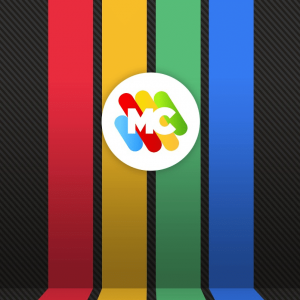




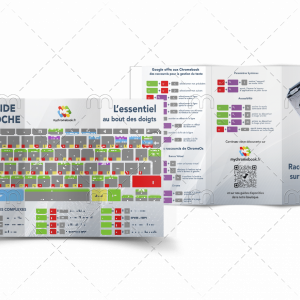

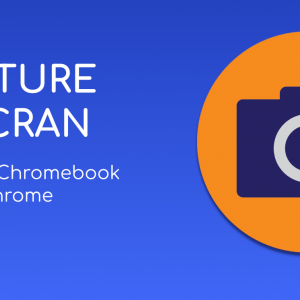

Bonjour Nicolas,
Suite à cet excellent inventaire, j’ai enregistré un certain nombre de flags et depuis, je rencontre un problème majeur avec Chromecast et Chromecast Ultra sur Acer R11 et R13, en ce sens que je ne peux plus caster normalement le desktop depuis l’interrupteur intégré au menu inférieur droit. L’image est réduite à 4/3 sur un écran 16/9 et le son est haché.
Je ne peux caster que l’onglet depuis l’interrupteur supérieur droit avec un son normal mais également aléatoirement en 4/3 ou 16/9, ce qui très gênant.
Sur R13, l’app Google Home ne s’ouvre pas au prétexte inexistant d’un problème de connexion. J’ai vidé le navigateur, restauré les paramètres par défaut et réinitialisation matérielle sans succès. Auriez-vous constaté un pb similaire, ou pourriez-vous m’aider ? Merci d’avance, les flags chargés sont les suivants :
#tab-groups
[] #tab-groups-collapse
[] #tab-groups-feedback
[] #privacy-settings-redesign
[] #improved-cookie-controls
[] #extensions-toolbar-menu
[] #global-media-controls-picture-in-picture
[] #allow-scroll-settings
C’est plutôt difficile à dire, tous les flags sont des fonctionnalités expérimentales et peuvent agir de différentes manière suivant le produit, et les extensions que tu as .. ce que je testerais c’est de toutes les désactiver et les réactiver une a une en testant entre chaque la fonction cast.
Merci de cette réponse rapide, je suis très ennuyé, car je ne vois aucun de ces flags en relation avec Chromecast. D’une part, nous avons eu la maj 83 stable durant cette période et Google n’avoue les bugs que lorsque les victimes sont suffisamment nombreuses à se manifester, et en plus j’ai mis en service le Lenovo Smart Clock, bien agréable, surtout à 50% Darty, mais dont je me demande si ce petit machin n’interférerait pas dans le fonctionnement général de Chromecast et de Google Home ?
Je ne pense pas que le Lenovo Smart Clock soit à l’origine de ton Problème.
Les flags oui très certainement, quand nous activons une fonctionnalité expérimentale il faut d’attendre à avoir des bugs, c’est d’ailleurs pour cela que Google ne les active pas par défaut dans la version Stable de ChromeOS. Google fait des tests, corrige , améliore et parfois même supprime complétement la fonction ou l’intègre dans la prochaine mise à jour
Je m’attendais à ces deux réponses. Je vais supprimer ces flags un par un et si je trouve le coupable, je reviendrai partager l’info avec la communauté.
Déjà pour info, les gens de Chromecast France désormais basés à Madrid, m’ont fait essayé les flags suivants, sans succès :
#media-router-cast-allow-ips.
#enable-webrtc-new-encode-cpu-load-estimator.
#load-media-router-component-extension.
A bientôt Nicolas, et si quelqu’un constate un pb en relation avec ce bug, car mes 2 Chromecast et 2 Chromebooks n’on pas lâché ensemble, il sera le bien venu.
très bon article et très intéressant qui m’a donné énormément de bons conseils
juste une question j’ai activé chrome://flags/#files-ng mais le manager n’a pas changé.
Y a t’il une manipulation suplementaire à effectuer en plus de ce qui est noté dans l’article
De mon côté rien à faire de plus, tu es sur quelle version de Chrome OS ?
sous la dernière version en date soit la 83.0.4103.97 (build officiel)
et malgré l’activation du drapeau je n’ai pas eu de changement
Bonjour,
Merci pour ce gros travail, j’ai activé certaines fonctionnalités qui me sont utiles.
Merci aussi à l’étudiant studieux , ce que je ne fût pas trop.
gilles
Merci pour lui je lui transmet le message